Heim >häufiges Problem >Tutorial zum Einrichten eines BIOS-USB-Datenträgers zum Starten und Neuinstallieren des Systems
Tutorial zum Einrichten eines BIOS-USB-Datenträgers zum Starten und Neuinstallieren des Systems
- WBOYWBOYWBOYWBOYWBOYWBOYWBOYWBOYWBOYWBOYWBOYWBOYWBnach vorne
- 2023-07-13 16:33:065790Durchsuche
Wie richte ich den USB-Disk-Boot im BIOS ein? Wenn wir das System über ein USB-Flash-Laufwerk wiederherstellen, müssen wir den USB-Flash-Laufwerk-Start im BIOS für den normalen Betrieb einstellen. Viele Verbraucher wissen jedoch nicht, wie sie den USB-Flash-Laufwerk-Start im BIOS einrichten Egal. Heutzutage wird der Herausgeber die Einstellungsmethode jedem bringen.
Setzen Sie die Startelemente der USB-Festplatte ein, um das System neu zu starten Auf der BIOS-Seite wählen wir „Sicherheit“ und ändern „Secureboot“ in die Option „Deaktiviert“.
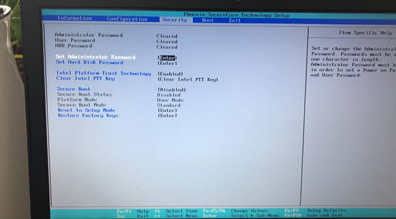 2. Klicken Sie dann auf die Option „boot“ und ändern Sie „bootmade“ in „legacysupport“.
2. Klicken Sie dann auf die Option „boot“ und ändern Sie „bootmade“ in „legacysupport“.
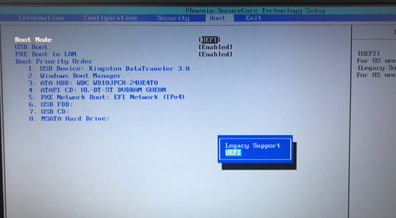 3. Zu diesem Zeitpunkt wird jeder die hinzugefügte „Bootpriorität“ in „Legacyfirst“ ändern.
3. Zu diesem Zeitpunkt wird jeder die hinzugefügte „Bootpriorität“ in „Legacyfirst“ ändern.
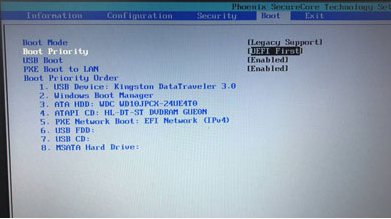 4. Nach Abschluss des Vorgangs speichern wir die Einstellungen und starten den Computer neu. Zu diesem Zeitpunkt können wir in den USB-Boot-Modus wechseln.
4. Nach Abschluss des Vorgangs speichern wir die Einstellungen und starten den Computer neu. Zu diesem Zeitpunkt können wir in den USB-Boot-Modus wechseln.
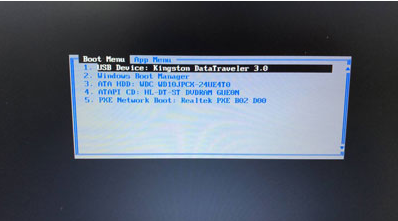 Die oben genannten Schritte sind die spezifischen Schritte zum Einrichten des USB-Boots im BIOS. Sie können die obige Methode verwenden, um den USB-Boot auf dem Computer zu öffnen.
Die oben genannten Schritte sind die spezifischen Schritte zum Einrichten des USB-Boots im BIOS. Sie können die obige Methode verwenden, um den USB-Boot auf dem Computer zu öffnen.
Das obige ist der detaillierte Inhalt vonTutorial zum Einrichten eines BIOS-USB-Datenträgers zum Starten und Neuinstallieren des Systems. Für weitere Informationen folgen Sie bitte anderen verwandten Artikeln auf der PHP chinesischen Website!

